
2025-03-08 10:38:03来源:meihuatou 编辑:佚名
在数字化办公日益盛行的今天,文件共享已成为团队协作不可或缺的一环。wps office,作为国内领先的办公软件套件,不仅提供了强大的文档编辑功能,还内置了便捷的文件夹共享机制,让团队间的资料流通变得前所未有的简单。接下来,就让我们一起探索如何在wps电脑版上高效共享文件夹,为你的团队工作注入无限活力!
一切美好的开始都源于正确的设置。首先,请确保你的wps电脑版已经登录了你的个人或企业账号。登录后,你将能够享受到wps云服务带来的诸多便利,包括文件同步与共享功能。如果尚未注册,不妨花几分钟时间完成注册流程,开启高效办公之旅。
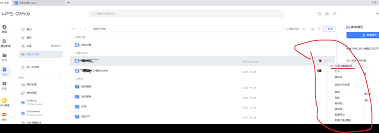
1. 创建新文件夹:在wps主界面,点击左上角的“云文档”图标,进入云文档管理界面。在这里,你可以点击“新建文件夹”按钮,为你的共享项目创建一个专属空间。
2. 选择现有文件夹:如果已有文件夹需要共享,直接在该文件夹上点击右键,选择“共享”选项即可。
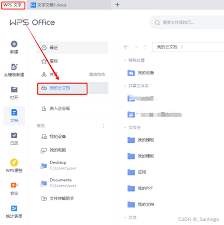
共享不只是点击一个按钮那么简单,合理的权限设置才是保护数据安全的关键。在wps中,你可以轻松设定以下权限:
- 查看权限:允许他人仅查看文件夹内的文件,不能编辑或下载。
- 编辑权限:赋予他人编辑文件的权利,但限制下载原文件。
- 完全权限:允许他人查看、编辑、下载及邀请更多人加入共享。
只需在共享设置窗口中,根据团队成员的角色和需求,灵活分配权限,确保信息流通的同时,也维护了数据的安全边界。
权限设置完成后,点击“生成共享链接”按钮,wps将自动生成一个包含访问权限的链接。你可以通过复制该链接,通过邮件、即时通讯软件或直接发送给团队成员,邀请他们加入共享。
值得注意的是,为了进一步提升安全性,wps还提供了密码保护和有效期设置选项。只需勾选相应选项,并输入自定义密码或设定链接的有效期限,即可为共享链接加上双重保险。
共享不等于放手不管。wps云文档提供了强大的管理功能,让你随时掌握文件夹的动态。你可以在云文档管理界面查看共享文件夹的访问记录,了解哪些成员进行了哪些操作。若有必要,还能随时调整成员的权限或撤销共享链接,确保团队协作的有序进行。
通过以上步骤,wps电脑版的文件夹共享功能不仅简化了团队间的文件交换流程,更通过细致的权限管理和安全设置,为团队协作提供了坚实的后盾。无论是小型创业团队还是大型企业部门,都能从中受益,实现工作效率的飞跃。现在,就动手尝试吧,让wps成为你团队高效协作的秘密武器!